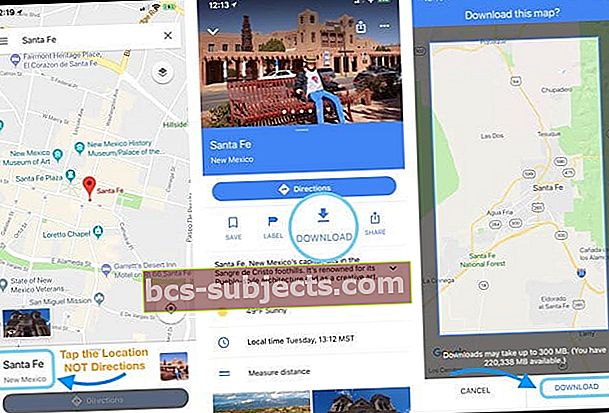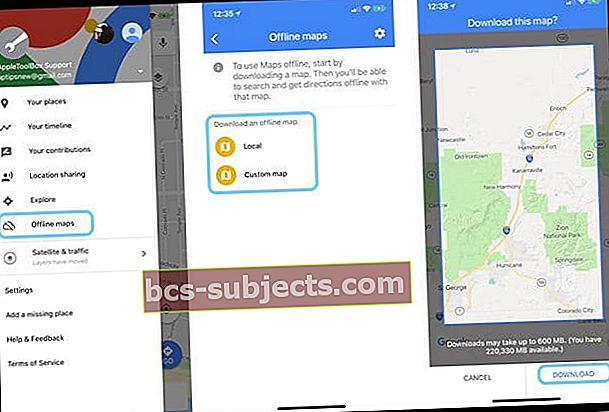Jos aiot käydä paikassa, jossa Internet-yhteys ei ole käytettävissä (tai jos sinulla on vähän tietoja) ja mietit, miten voin käyttää google maps -karttaa ilman internetiä? Hyvä uutinen on, että Google Mapsin avulla voit ladata karttasi hetkeksi, kun olet offline-tilassa, valinnan mukaan tai sattumalta!
Ensinnäkin, vaikka sinulla on edelleen aktiivinen Internet-yhteys, lataa kaikki offline-kartat haluamillesi alueille. Ladatut kartat pysyvät käytettävissä 30 päivän ajan, vaikka sinulla ei olisi toimivaa Internet-yhteyttä. Joten ihmiset, jotka ajavat paljon, varsinkin paikoissa, joissa ei ole tietoja, karttojen lataaminen on loistava vaihtoehto pitää sinut kirjaimellisesti!
Kuinka ladata Google-kartta?
Varmista ensin, että olet kirjautunut Google Mapsiin Google (Gmail) -tilisi kirjautumistiedoilla. Google tarjoaa meille muutaman tavan ladata karttoja:
# 1 Hae paikkaa
- Kirjoita ylempään hakupalkkiin sijainti nimen mukaan (kuten Santa Fe, NM)
- Kun kartta on täynnä, katso kohti ruudun alaosaa ja napauta sijainnin nimeä
- Napauta Ohjeet-painikkeen alla Lataa (jos käytettävissä)
- Jos latausvaihtoehtoa ei näy, paina ylhäältä Lisää-painiketta (…) ja valitse Lataa offline-kartta> Lataa
- Valitse karttatiedot siirtämällä tai suurentamalla / pienentämällä kartanvalintatyökalua
- Google Maps tarjoaa arvion siitä, kuinka paljon karttaa tarvitaan, ja kertoo, kuinka paljon tilaa laitteellasi on. Aika siisti!
- Napauta Lataa saadaksesi kartan!
- Ole kärsivällinen. Suuri kartta vie usein aikaa
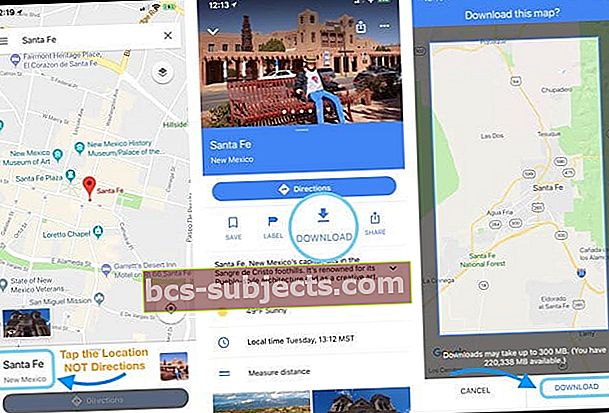
- Ole kärsivällinen. Suuri kartta vie usein aikaa
# 2 Käytä Offline Maps -vaihtoehtoa
- Avaa Google Maps ja napauta vasemman yläkulman päävalikkoa
- Valitse offline-kartat (kutsutaan myös offline-alueiksi)
- Etsi offline-karttavalikosta Lataa offline-kartta ja valitse joko Paikallinen tai Mukautettu kartta
- Mukautettu-toiminnolla määrität kartan alueen, jonka haluat ladata laitteellesi
- Siirrä Kartanvalintatyökalu sisällyttääksesi haluamasi sijainnin ja rajat
- Local lataa kartan nykyisestä sijainnistasi
- Mukautettu-toiminnolla määrität kartan alueen, jonka haluat ladata laitteellesi
- Kun olet tunnistanut alueen, jonka haluat Google-karttasi peittävän, sovellus antaa sinulle likimääräisen kartan latauskoon JA antaa sinun tietää, kuinka paljon tallennustilaa laitteellasi on tällä hetkellä käytettävissä
- Jos hyväksyt, napauta Lataa lisätäksesi kartan offline-karttoihisi
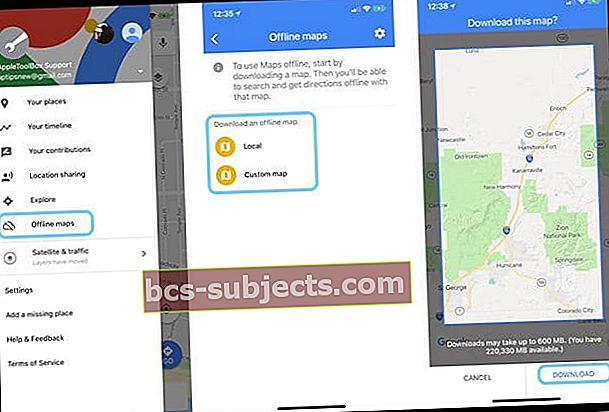
Näytetäänkö offline-kartoissa auton nykyinen sijainti?
Kun lataat offline-karttoja Google Mapsista, se lataa myös navigointiin ja reittiohjeisiin tarvittavat tiedot.
IPhonen GPS: n avulla Google Maps pystyy edelleen piirtämään sijaintisi offline-kartalle, jonka olet aiemmin ladannut laitteellesi. Tämän seurauksena offline-kartat osoittavat, missä olet kartalla ajaessasi. Asiat, kuten paksut metsät tai korkeat rakennukset, voivat kuitenkin estää GPS-signaalin ja johtaa ajoneuvon sijainnin vaihteluihin.
Offline-karttojen avulla et kuitenkaan saa paikallisia liikenneraportteja, ellet pysty muodostamaan yhteyttä Internetiin. Offline-kartat eivät näytä liikenneruuhkatietoja, koska liikennetiedot on ladattava Internet-yhteyttä käyttäen.
Offline-kartat tarjoavat seuraavia
- Näytä eniten kiinnostavia kohteita, osoitteita, katuja ja maantieteellisiä piirteitä
- Tallenna matkapuhelintietosi
- Päivitä WiFi-yhteyden kautta, kun yhteys on muodostettu
- Koska reaaliaikaiset liikennetiedot eivät ole käytettävissä, offline-kartta saattaa viedä sinut reitille, jolla on onnettomuus tai paljon liikennettä, koska kartta ei voi hakea reaaliaikaista dataa ilman Internet-yhteyttä
- Hyvä matkoille, joissa et voi tai halua olla verkossa koko ajan
Toivomme, että pidit tästä lyhyestä vinkistä hyödyllisen!
Kerro meille alla olevissa kommenteissa, jos sinulla on kysyttävää tai haluat jakaa yhden suosikkisi Google Maps -vinkeistä.